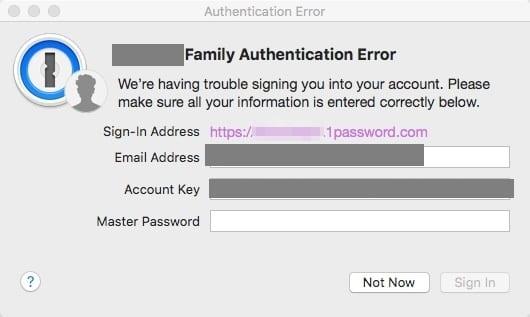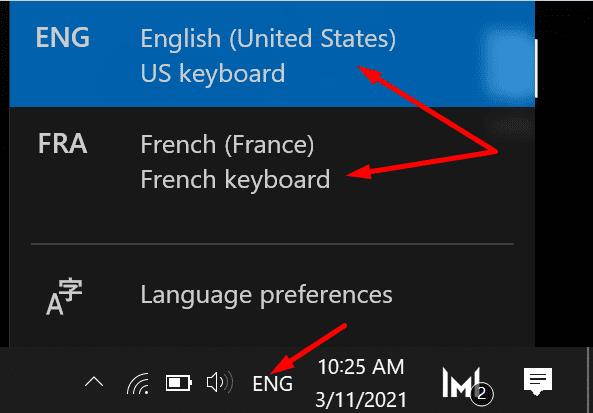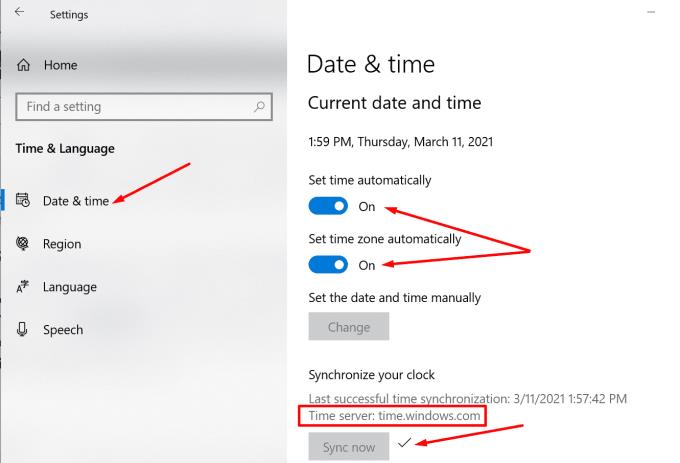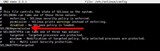Nëse dëshironi të shijoni paqen e mendjes dhe të harroni vështirësinë e menaxhimit të dhjetëra fjalëkalimeve çdo ditë, merrni një menaxher fjalëkalimesh . Këto mjete strehojnë të gjitha fjalëkalimet tuaja në një vend të vetëm duke ju ndihmuar të thjeshtoni procesin e hyrjes. Gjithçka që duhet të bëni është të siguroheni që të mos harroni fjalëkalimin ose fjalëkalimin kryesor të menaxherit të fjalëkalimit.
Ka shumë mjete për menaxhimin e fjalëkalimeve nga të cilat mund të zgjidhni, dhe 1Password është një zgjedhje e shkëlqyer. Por përdoruesit ndonjëherë mund të marrin një gabim misterioz vërtetimi kur përpiqen të identifikohen në llogaritë e tyre 1Password. Le të shohim se si mund ta zgjidhni këtë problem.
Zgjidhja e problemeve 1 Gabimet e vërtetimit të fjalëkalimit
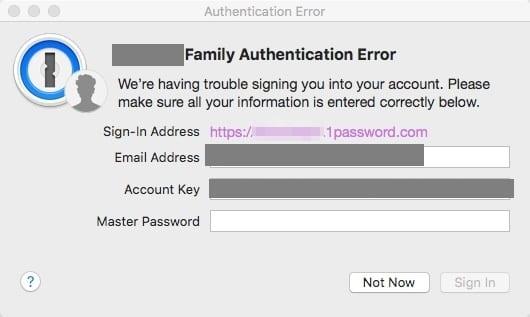
Mbani në mend se gabimet e vërtetimit zakonisht ndodhin pasi keni ndryshuar fjalëkalimin e llogarisë tuaj . Më konkretisht, pasi të identifikoheni, në ekran shfaqet mesazhi i gabimit të vërtetimit, duke ju kërkuar të shkruani adresën tuaj të emailit, çelësin sekret dhe detaje të tjera shtesë. Megjithatë, kur futni saktësisht të njëjtin fjalëkalim që keni përdorur për t'u identifikuar, mund të merrni një gabim të ri vërtetimi.
Kontrolloni Detajet e Llogarisë suaj
Nëse keni shumë llogari 1Password, sigurohuni që po përdorni adresën e emailit që keni përdorur fillimisht për të krijuar llogarinë tuaj kryesore. Për më tepër, sigurohuni që po përdorni çelësin e saktë sekret të lidhur me llogarinë tuaj.
Kontrollo paraqitjen e tastierës
Shpesh kaloj midis paraqitjeve të tastierës në anglisht (SHBA) dhe frëngjisht (Francë) në kompjuterin tim. Dhe ndonjëherë harroj të ndryshoj përsëri paraqitjen. Paraqitjet e ndryshme të tastierës mund të përdorin rregullime të ndryshme të tasteve. E thënë thjesht, ndoshta nuk po futni karakteret që mendoni se po shkruani. Klikoni në ikonën e gjuhës së tastierës dhe ndryshoni nëse është e nevojshme.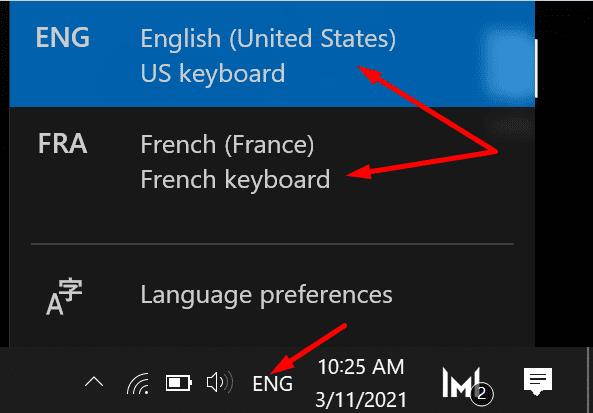
Përdorni një dokument bosh Notepad për t'u siguruar që po futni kredencialet e duhura për llogarinë tuaj 1Password.
Hyni duke përdorur një shfletues në internet
Nëse nuk mund të identifikoheni duke përdorur aplikacionin e pavarur, kontrolloni nëse jeni në gjendje të identifikoheni duke përdorur shfletuesin tuaj të internetit. Shkoni te https://my.1password.com/signin , shkruani kredencialet tuaja dhe kontrolloni rezultatet. Provoni të identifikoheni në një skedë private dhe kontrolloni nëse vëreni ndonjë përmirësim.
Nëse problemi vazhdon, përditësoni shfletuesin tuaj dhe çaktivizoni të gjitha shtesat e shfletuesit tuaj. Sigurisht, ju duhet të mbani aktive shtesën 1Password. Nëse ky problem shkaktohet nga ndërhyrja e shtesave të tjera me 1Password, kjo metodë duhet t'ju ndihmojë ta rregulloni atë.
Kontrolloni Cilësimet e datës dhe orës
Lejoni kompjuterin tuaj të konfigurojë automatikisht cilësimet tuaja të datës dhe orës. Faqet e internetit që vizitoni, duke përfshirë 1Password, përdorin këtë informacion për të vlerësuar rreziqet e sigurisë që vijnë nga kërkesa juaj për lidhje. Nëse po përdorni cilësime të gabuara të datës dhe orës, alarmet e sigurisë së 1Password do të çaktivizohen, duke bllokuar përpjekjen tuaj për t'u identifikuar.
Shkoni te Cilësimet dhe klikoni në Koha dhe Gjuha .
Zgjidhni Data dhe Ora dhe ndërroni dy opsionet që lejojnë kompjuterin tuaj të caktojë automatikisht kohën dhe zonën kohore.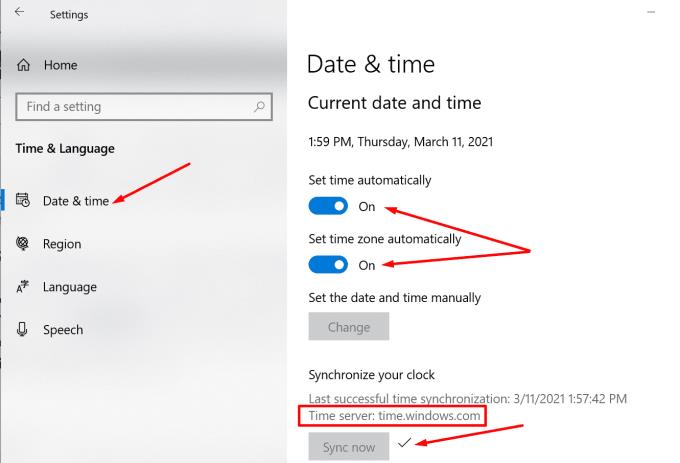
Më pas shtypni butonin SyncNow për të sinkronizuar orën tuaj me serverin e kohës. Për më tepër, sigurohuni që kompjuteri juaj të jetë i sinkronizuar me serverin time.windows.com .
Çaktivizoni VPN-në, Antivirusin dhe Firewall-in tuaj
VPN dhe mjetet e sigurisë si antiviruset dhe muret e zjarrit mund të ndërhyjnë me 1Password duke parandaluar që shërbimi t'ju vërtetojë. Pra, fikni VPN-në tuaj dhe çaktivizoni antivirusin dhe murin e zjarrit. Pastaj kontrolloni nëse gabimi i vërtetimit vazhdon. Nëse arrini të identifikoheni në 1Password pa marrë atë mesazh gabimi, aktivizoni përsëri programet tuaja të sigurisë.
konkluzioni
Nëse keni probleme për t'u identifikuar në llogarinë tuaj 1Password, kontrolloni dy herë paraqitjen e tastierës dhe sigurohuni që po shkruani karakteret e duhura. Më pas provo të identifikohesh në ueb dhe të kontrollosh cilësimet e datës dhe orës. Nëse problemi i hyrjes vazhdon, çaktivizoni VPN-në dhe softuerin tuaj të sigurisë. A keni hasur probleme ose gabime të tjera specifike të identifikimit me 1Password? Na tregoni më shumë për përvojën tuaj në komentet më poshtë.